- Scoprire EaseUS
- Chi Siamo
- Recensioni & Premi
- Contatta EaseUS
- Rivenditore
- Affiliato
- Mio Conto
- Sconto Education
Le schede SD sono un comune dispositivo di archiviazione portatile utilizzato per salvare immagini, video, documenti, ecc., in particolare per gli utenti Mac che hanno poco spazio di archiviazione. Tuttavia, molti utenti hanno riscontrato l'errore Mac nega l'accesso alla scheda SD perché è passata allo stato RAW, il che significa che non è possibile salvare i dati sulla scheda SD RAW. Di conseguenza, la scheda SD non viene visualizzata in Finder o Utility Disco.
Non preoccuparti! In questo articolo ti mostreremo 4 soluzioni pratiche per recuperare dati dalla scheda SD RAW su Mac.
| Questo è il modo più efficace per recuperare i dati della tua scheda SD RAW, anche se sono stati eliminati o formattati. Finché non sono stati sovrascritti, il software EaseUS può aiutarti a recuperarli facilmente. | |
| ☁️Recuperare da iCloud | Questo metodo è molto semplice, ma ha un limite importante: è necessario aver attivato il backup automatico su iCloud oppure aver eseguito manualmente il backup dei dati sulla scheda SD RAW su iCloud. |
| ⏳Usare backup di Time Machine | Ripristinare i file dai backup di Time Machine è semplice; l'unica limitazione è che in precedenza hai eseguito il backup di questi dati importanti da una scheda SD RAW su Time Machine. |
| 💽Utilizzare Utility Disco | Questo metodo potrebbe risolvere il tuo problema: usa Utility Disco per normalizzare il formato di una scheda SD che per motivi sconosciuti è diventata RAW, in modo da poterne leggere i dati. |
Ecco quattro metodi comprovati per recuperare dati da una scheda SD RAW su Mac e, prima di recuperare dati da una scheda SD RAW, dovresti prima eseguirne il backup per proteggere i dati essenziali. In questo modo, anche se il recupero dei dati non va come previsto, non correrai il rischio di perdere i tuoi dati due volte.
🔎 Potresti volere leggere anche:

Come recuperare la scheda SD con settori danneggiati su Mac
Questo articolo include consigli dettagliati su come recuperare una scheda SD danneggiata con settori danneggiati su Mac. Leggi di più >>
Metodo 1. Recuperare dati dalla scheda SD RAW Mac con il software
Come accennato in precedenza, la scheda SD in stato RAW è illeggibile, quindi cercare di recuperare i dati memorizzati su di essa non sembra un compito facile. Ma questo vale solo se non si trova il modo giusto per farlo. In questa parte, introdurremo uno dei migliori software di recupero schede SD per Mac:
Lo strumento professionale di recupero dati EaseUS Data Recovery Wizard for Mac può leggere e recuperare facilmente i dati nella scheda SD in formato RAW!
Inoltre, lo strumento di recupero dati EaseUS su Mac fornisce anche una versione gratuita perrecuperare dati da unità RAW su Mac. Non solo supporta il recupero dati da partizioni RAW su Mac, ma anche se segui le istruzioni per formattare la scheda SD RAW, può anche recuperare dati da hard disk formattato su Mac.
Ecco i passaggi seguenti per recuperare i tuoi dati sulla scheda SD RAW in pochi clic:
Passaggio 1. Collega correttamente la scheda di memoria al Mac. Avvia EaseUS Data Recovery Wizard for Mac. Seleziona la scheda di memoria destinataria e fai clic su "Cerca file persi" per consentire al software di cercare i file persi su di essa.

Passaggio 2. Dopo una scansione rapida e una scansione approfondita, tutti i file verranno presentati nel pannello di sinistra nei risultati della scansione.

Passaggio 3. Seleziona i file che desideri recuperare e fai clic sul pulsante "Recupera". Non salvare i file recuperabili sulla scheda SD stessa in caso di sovrascrittura dei dati.

Dopo aver recuperato i dati dalla scheda SD RAW, puoi ripararla formattandola senza preoccuparti di perdere dati.
Condividi questo articolo sui social media per aiutare gli altri a imparare come recuperare i dati da una scheda SD RAW.
Metodo 2. Recuperare dati dalla scheda SD RAW con iCloud
Un modo semplice per recuperare i dati da una scheda SD RAW illeggibile è ripristinarla da iCloud. iCloud è un servizio di archiviazione basato su cloud sviluppato da Apple, che supporta l'archiviazione e la sincronizzazione di foto, video, musica, documenti, ecc.
Puoi recuperare foto eliminate da iCloud e recuperare file da altri dispositivi. Tuttavia, questo è possibile solo se hai attivato un backup automatico su iCloud o se hai mai eseguito manualmente il backup dei dati sulla scheda SD RAW su iCloud.
Per controllare i file iCloud sul tuo Mac, puoi seguire i passaggi seguenti:
Passaggio 1. Vai al menu Apple, fai clic su "Preferenze di Sistema" e tocca il tuo nome nella parte superiore della barra laterale.
Passaggio 2. Fai clic su "iCloud > iCloud Drive" per visualizzare i tuoi file e cartelle.

Passaggio 3. Trova i dati desiderati sulla scheda SD RAW e ripristinali manualmente sul tuo Mac.
Metodo 3. Recuperare dati RAW della scheda SD con Time Machine
Se hai un backup con Mac Time Machine che memorizza i dati dalla tua scheda SD RAW, puoi ripristinarli con il backup di Time Machine:
Passaggio 1. Vai all'icona Apple e seleziona "Preferenze di Sistema".
Passaggio 2. Fare clic sull'icona Time Machine nella barra dei menu.
Passaggio 3. Selezionare "Entra in Time Machine".
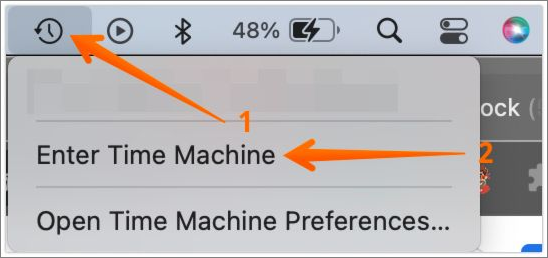
Passaggio 4. Scegli i dati dalla tua scheda SD RAW e seleziona "Ripristina".
Metodo 4. Utilizzare Utility Disco per riparare la scheda SD RAW su Mac
I file nella scheda SD RAW potrebbero sembrare eliminati a causa della corruzione del file system, che potrebbe derivare da una rimozione impropria e da errori di scrittura casuali. In questo caso, puoi usare lo strumento di riparazione del file system integrato nell'Utilità Disco del tuo Mac, chiamato S.O.S..
L'esecuzione di S.O.S. sulla scheda SD RAW potrebbe risolvere l'errore e farlo funzionare normalmente. Ad esempio, potresti ricevere il messaggio di errore "S.O.S. ha rilevato una zona danneggiata da riparare" e devi seguire la costruzione sullo schermo per risolvere l'errore.
Segui i passaggi per controllare la tua scheda SD RAW su Mac:
Passaggio 1. Vai su "Applicazioni > Utility > Utility Disco".
Passaggio 2. Seleziona la scheda SD RAW dall'elenco dei dispositivi di archiviazione.
Passaggio 3. Fai clic sul pulsante "S.O.S.".

Passaggio 4. FaI clic su "Conferma" e "Esegui" per riparare gli errori sulla scheda SD RAW.
Info bonus sulla scheda RAW su Mac
Oltre a recuperare i dati dalla scheda SD RAW, ti potrebbe interessare conoscere cos'è il formato RAW della scheda SD e perché la tua scheda SD diventa RAW al fine di usare la scheda SD al meglio.
Che cosa è la scheda SD RAW
La tua scheda SD diventa RAW, che non è un vero tipo di file system e significa solo che c'è un problema con la scheda SD. Una scheda SD RAW significa che la scheda SD non ha file system senza formattazione.
Oppure ha un errore del file system e non viene riconosciuto dal tuo Mac. In questo caso, devi agire per convertire la scheda SD RAW inutilizzabile in un formato leggibile su Mac, come HFS+, APFS, NTFS, ecc.
Perché le schede SD diventano RAW
Se la tua scheda SD diventa improvvisamente RAW e non riesci a leggere e ad accedere ai dati sulla scheda SD RAW, potresti chiederti le ragioni. Ecco alcune delle cause principali su una scheda SD che la fanno diventare RAW:
- Il file system risulta corrotto, danneggiato o mancante
- I settori sono danneggiati sulla scheda SD
- Il file system della scheda SD non è compatibile con il riconoscimento Mac
- Formattazione errata della scheda SD su Mac
E una volta che la tua scheda SD diventa RAW, macOS ti darà un'opzione chiedendoti di formattarla per renderla di nuovo utilizzabile. Formattare la scheda SD RAW può renderla leggibile normalmente, ma sfortunatamente perderai tutti i dati sulla scheda SD RAW.
La buona notizia è che questo post è stato creato proprio per questo! Come hai letto, puoi recuperare i dati da una scheda SD RAW in quattro modi e poi formattare la scheda SD RAW per farla funzionare di nuovo normalmente.
Conclusione
Questo articolo presenta quattro modi efficaci per recuperare dati da una scheda SD RAW su Mac: EaseUS Data Recovery Wizard for Mac, iCloud, backup di Time Machine e la funzionalità S.O.S. in Utility Disco. La soluzione migliore è usare il software di recupero dati EaseUS Mac per recuperare i tuoi dati in modo rapido e sicuro.
Domande frequenti sul recupero dei dati dalla scheda SD RAW su Mac
Ecco alcune domande che le persone si pongono anche quando cercano come recuperare i dati da una scheda SD RAW su Mac. Dai un'occhiata per saperne di più sul recupero della scheda SD RAW su Mac:
1. Come convertire una USB in fat32 su Mac?
Per formattare un'unità flash USB in FAT32 su Mac utilizzando Utility Disco, segui i passaggi sottostanti:
Passaggio 1. Vai su "Applicazioni > Utility > Utility Disco".
Passaggio 2. Seleziona la tua unità flash USB sulla barra laterale e scegli "Inizializza".
Passaggio 3. Seleziona il formato MS-DOS (FAT), Master Boot Record per lo schema.
Passaggio 4. Fai clic su "Inizializza".
2. Come posso risolvere l'errore "macOS non riesce a riparare il disco"?
Una volta che si verifica l'errore "Impossibile riparare il disco su macOS" , puoi riavviare il Mac e riparare nuovamente il disco con S.O.S., usare il comando FSCK per riparare il disco o eseguire il backup dei dati sul disco e riformattarlo con Utility Disco.
3. Come posso recuperare la mia scheda SD RAW senza formattarla su Mac?
È possibile utilizzare un software professionale di recupero dati come EaseUS Data Recovery Wizard for Mac per ripristinare i dati sulla scheda SD RAW e poi ripararli utilizzando S.O.S. in Utility Disco per renderli nuovamente utilizzabili.
4. Come posso riparare una scheda SD illeggibile sul mio Mac?
Dovresti controllare perché la tua scheda SD è illeggibile su Mac: danni fisici sulla scheda SD o semplicemente compatibilità con il tuo Mac. Il motivo più probabile è che la tua scheda SD è RAW, quindi dovrai formattarla per farla funzionare. Prima di formattarla, puoi provare a usare il software professionale di recupero schede SD EaseUS Data Recovery Wizard for Mac per recuperare i dati illeggibili della scheda SD.
